Máte hlučné video, které nemůžete znovu natočit, a potřebujete jej co nejdříve uvést do funkčního stavu? Zde je rychlá 30sekundová oprava, která může zachránit váš projekt.
Všichni to už dělali. Jdete ven, natočíte své záběry a myslíte si, že je všechno skvělé. Ale pak si začnete prohlížet své záběry v příspěvku. Vaše nejhorší noční můra se naplnila:jeden z vašich snímků je zrnitý a přeexponovaný. Nemáte čas se vrátit a natočit záznam znovu. Co budete dělat?
Naštěstí existuje rychlé řešení. Sice to nevypadá tak dobře jako správně exponovaný snímek, ale v malíčku to udělá. Pojďme se na to podívat.
Importujte svůj záznam
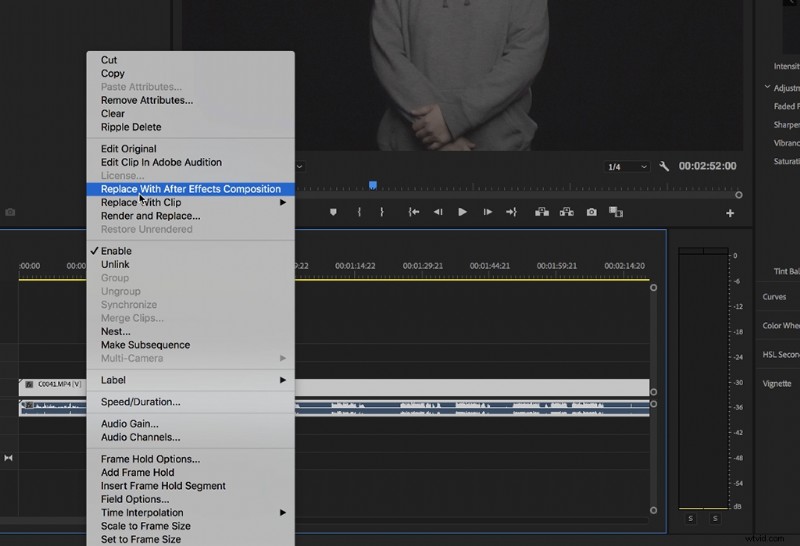
Importujte záznam, který potřebujete opravit, do Premiere. Odtud jej přetáhněte na časovou osu, klikněte pravým tlačítkem a vyberte možnost “ Nahradit skladbou After Effects.“ Odtud se zobrazí After Effects a můžete zahájit nový projekt.
Použití efektu
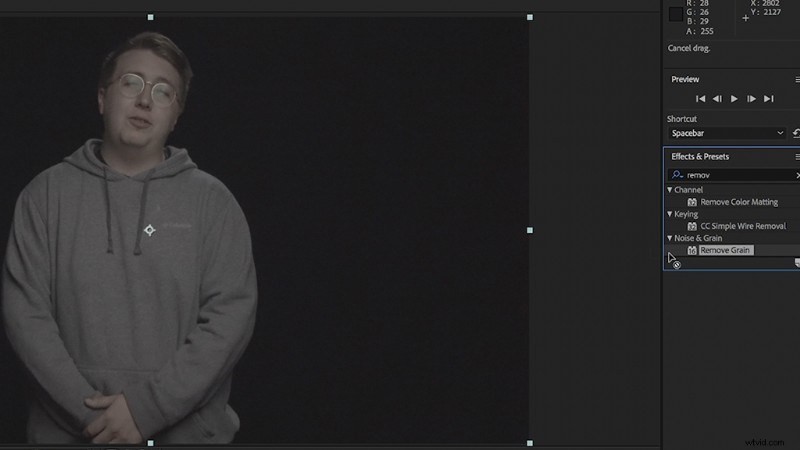
Jakmile je kompozice na časové ose, přejděte na kartu Efekty a vyberte „Odstranit zrno“. Přetáhněte to do kompozice a poté přejděte do nastavení efektů klipu. Odtud upravíte efekty „Odstranit zrno“. Pro intenzivnější odstranění šumu zvyšte „průchody“ efektu. Můžete také zvýšit redukci šumu pomocí filtru nad „průchody“. Experimentujte s nastavením a zjistěte, která možnost vymaže vaše záběry nejvíce.
Kam jít odtud
Po použití efektu se kompozice After Effects automaticky synchronizuje s aplikací Premiere a vy budete moci manipulovat s klipem s aplikovaným efektem. Všimněte si, že efekt je velmi náročný na vykreslování, takže ho možná budete muset vykreslit v premiéře, aby se normálně přehrával. Pokud máte vážné problémy s přehráváním, zkuste exportovat klip z After Effects a importovat vykreslený klip do Premiere.
Pamatujte, že pokud máte čas na přetočení zrnitých záběrů, udělejte to. V postprodukci můžete záběry zachránit jen tolik. Ale pokud jste v těsné situaci a potřebujete rychlý obrat, tento trik vám může pomoci.
Hledáte další návody na tvorbu videa? Podívejte se na tyto.
- Výukový program:Jak vyčistit hlučný zvuk za minutu
- Doporučení ozubeného kola:Nejlepší myš pro úpravu videa
- Objektivy fotoaparátu 101:Kdy zvolit širokoúhlý nebo teleobjektiv
- Jak používat šablony pohyblivé grafiky v aplikaci Adobe Premiere Pro
- Jak používat šablony pohyblivé grafiky v aplikaci Adobe Premiere Pro
